
Instagram(インスタグラム)のプロアカウントとは?切り替え方法・やめる(解除)方法などもあわせて解説
Instagram(インスタグラム)には、多くの一般ユーザーが利用する「個人用アカウント」以外に「プロアカウント」が存在し、さらに「プロアカウント」は「クリエイターアカウント」と「ビジネスアカウント」の2つに分けられるのをご存知でしょうか。
この記事では、プロアカウントに切り替える方法や種類、利用するうえでのメリット・デメリットなどについて解説します。「一般人でも切り替え可能?」「バレる?」などよくある疑問から、プロアカウントをやめる(解除)方法もまとめていますので、ぜひ最後までご覧ください。
目次
【Instagram】プロアカウントとは?
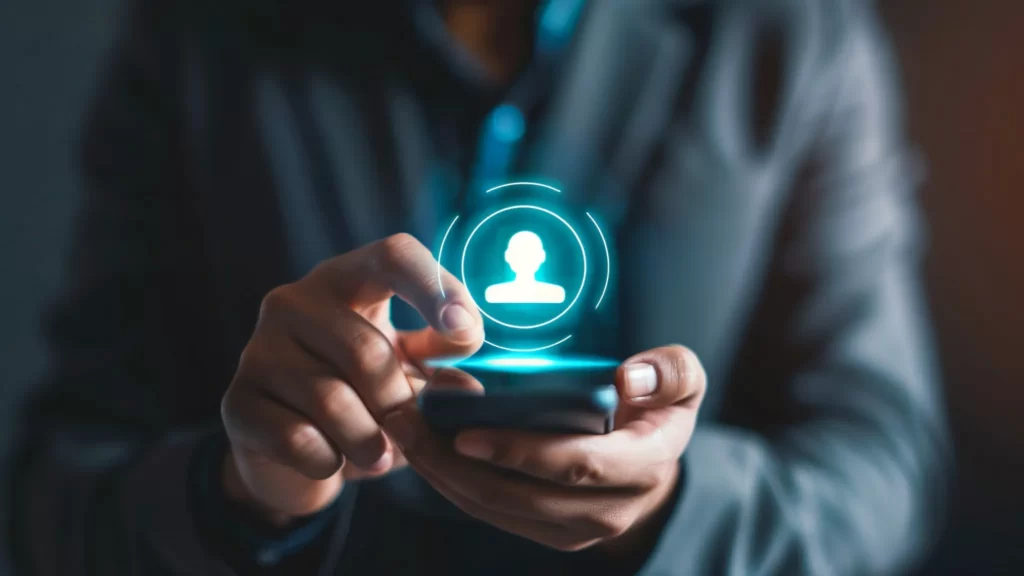
Instagramのプロアカウントとは、クリエイターや企業・ビジネスでInstagramを運用するユーザーに向けたアカウントタイプのことです。「クリエイターアカウント」と「ビジネスアカウント」の2種類のプロアカウントが用意されているため、それぞれの目的や活動内容に応じて適切なアカウントを選ぶことが可能です。
プロアカウントに切り替えることで、Instagram内での信頼性やプロフェッショナルな印象を高められるだけでなく、マーケティング戦略を立てるうえで役立つデータの取得や、ユーザーとの接点を増やすための分析機能を活用することができます。
また、プロフィールにカテゴリを表示したり、連絡用の情報を追加したりなど、フォロワーや閲覧者に対してより明確な情報発信もできるため、閲覧者に安心感を与えたり、興味を引きやすくなったりする点もプロアカウントの利点です。
クリエイターアカウントの特徴
クリエイターアカウントとは、クリエイターやインフルエンサー等に向けて用意されたプロアカウントです。個人用アカウントからプロアカウントに切り替える際、クリエイターアカウントを選ぶことで使えるようになります。
クリエイターと聞くと、ゲームクリエイターやミュージシャン、写真家などごく限られた職業だけに該当すると思われるかもしれませんが、Instagramでは誰でもクリエイターアカウントを利用できます。
あわせて読みたい記事
ビジネスアカウントの特徴
ビジネスアカウントとは、その名のとおりアカウントをビジネスで利用する方に向けて用意されたプロアカウントです。クリエイターアカウントと同じく、個人用アカウントからプロアカウントに切り替える際に「ビジネスアカウント」を選択すれば試用可能になります。
商品やサービスを宣伝・紹介する場合はビジネスアカウントを選択することをおすすめします。
あわせて読みたい記事
【Instagram】クリエイターアカウントとビジネスアカウントの違い

Instagramにおけるクリエイターアカウントとビジネスアカウントはどちらもプロアカウントのため基本的な機能は共通していますが、ビジネスアカウントの場合、クリエイターアカウントよりも、顧客からのコンタクトを受け取りやすくなる機能が使えるようになります。
また、クリエイターアカウントは連絡先にメールと電話番号(WhatsAppの電話番号も含む)の2種類を登録できますが、ビジネスアカウントの場合、住所も設定できます。投稿を目にした人がお店に予約を入れたり、来店しやすくなったりするため、実店舗などで活動しているユーザーにとって非常に便利です。レストランや美容室など、お店の商品やサービスのPRに活用しましょう。
また、店舗向けのアクションボタンが設置できる点も大きな違いです。「席の予約」や「料理の注文」など、Instagram上で直接購買行動につなげられるため、売上アップが期待できます。
ブランドコンテンツ広告について
Instagramのブランドコンテンツ広告とは、インフルエンサーやインスタグラマーなどのクリエイターが投稿したコンテンツを広告として使用するための機能です。投稿者の知名度や信頼を活用して商品やサービスを宣伝することができます。
クリエイターの投稿を自社の広告として使えるため広告効果が期待でき、クリエイター側も自分の投稿を拡散してもらえることで、さらなる認知度アップが望めます。
ブランドコンテンツ広告を使うには、個人用アカウントから「クリエイターアカウント」か「ビジネスアカウント」のどちらかのプロアカウントに切り替えた後、ブランドコンテンツツールの審査にパスする必要があります。
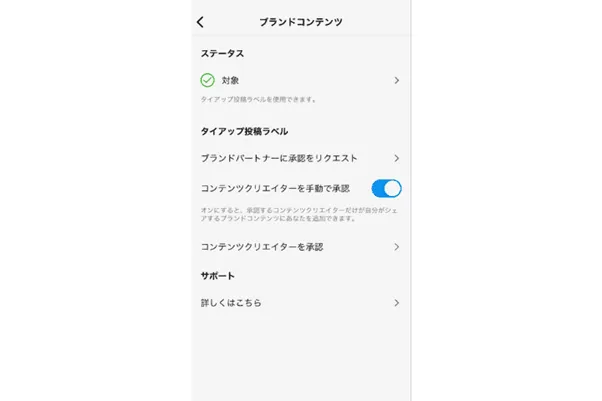
設定画面の「ビジネス」から「ブランドコンテンツ」を選択します。
「ブランドパートナーに承認をリクエスト」より、アカウントを入力して検索しましょう。相手がこちらのリクエストを承認してくれれば、ブランドパートナーとして成立します。
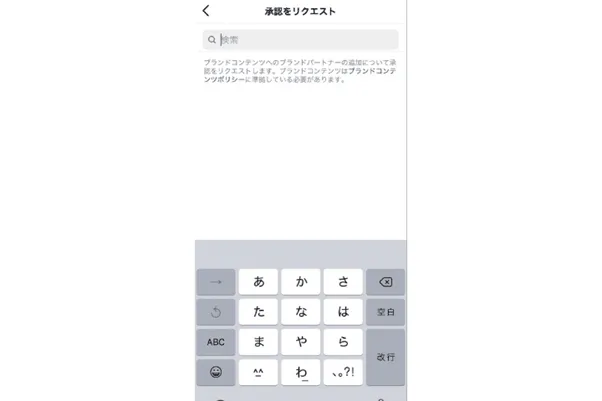
また、ビジネスアカウントの場合は、提携したいインフルエンサーにリクエストをすることが可能です。
個人用アカウントからクリエイターアカウントやビジネスアカウントに切り替えたからといって、固定する必要はありません。変更はいつでも自由にできるので色々と試してみましょう。
【Instagram】プロアカウントでできること

Instagramでプロアカウントに切り替えることで、個人用アカウントにはない下記のような機能が使えるようになります。
- 問い合わせ先を表示できるようになる
- メッセージの受信箱が2つになる
- プロフィール写真の下にカテゴリラベルを設定できるようになる
- インサイト(分析機能)を使えるようになる
- 予約投稿が可能になる
- 広告の出稿が可能になる
- ショッピング機能を設定できるようになる
- アカウントの管理を複数人で行えるようになる
- DMの返信テンプレートが作成できる
上記の機能は、主にInstagramを閲覧目的で利用するユーザーには必要のない機能かもしれませんが、ビジネスに活用したいユーザーにはどれも必須といえます。特に「インサイト」と「予約投稿」を駆使すると、アクティブユーザーが多い時間帯を狙って投稿できるため、効率良くコンテンツをアピールすることが可能です。
また、予約投稿はビジネスで活用する以外にも活躍するシーンは多いと思います。自主的に投稿する必要がないため、早朝や深夜などのピンポイントな日時での投稿が難しい方におすすめです。
あわせて読みたい記事
【Instagram】プロアカウントに切り替えるメリット

個人用アカウントからプロアカウントに切り替えることで、「直接コンタクトを取れる問い合わせ先を掲載ができる」「投稿への反応を分析できる」「広告出稿できる」など、多くのメリットを実感できるでしょう。
広告を活用できれば、フォロワーが少ない初期段階からインプレッション(表示回数)を大きく増やすことができます。広告費は必要ですが、アカウントの認知度を高める機会となるので、集客目的の場合は大きなメリットがあります。
また、カテゴリラベルの設定もメリットといえます。後述しますが、プロアカウントに切り替える際、コミュニティ、デジタルクリエイター、教育、起業家、健康・美容など、自分のアカウントに最も近いものを選択することが可能です。
カテゴリ登録しておくことで、近い属性のユーザーに見つけてもらいやすくなったり、近いカテゴリの投稿が表示されやすくなったりします。ショッピング機能を活用すれば、Instagram上で商品の販売が可能になるため、フォロワー数を増やせば集客が期待でき、売上アップも見込めるでしょう。
【Instagram】プロアカウントに切り替えるデメリット

Instagramのプロアカウントのデメリットは主に、「アカウントを非公開にできない」「個人アカウントに切り替えるとデータがリセットされる」「クリエイタースタジオをInstagramアプリから利用できない」が挙げられます。
個人用アカウントからプロアカウントに切り替えると、公開アカウントに自動設定されるため、知らないユーザーから投稿を見られたり、リアクションを受けたりする機会が増えてしまいます。プロアカウントでは非公開アカウントに設定することはできません。
クリエイターアカウントから個人アカウントに切り替えると、それまでの分析データはすべてリセットされるため、ご注意ください。再度プロアカウントに戻しても復元できない仕様となっています。
また、Instagramのアプリ上では「クリエイタースタジオ」が利用できず、分析機能を活用したい場合はWeb版のInstagramにアクセスするか、Meta Business Suiteを使用する必要があります。
あわせて読みたい記事
【Instagram】プロアカウントに切り替える方法

Instagramのプロアカウントに切り替える方法は、以下の手順で行います。
- プロフィール画面右上の「≡」をタップ
- 「アカウントの種類とツール」をタップ
- 「プロアカウントに切り替える」をタップ
- 「次へ」をタップ
- 当てはまるカテゴリを選択
- 「OK」をタップ
- プロアカウントの種類を選択
- アカウント設定が完了
「クリエイターアカウント」と「ビジネスアカウント」の選択を誤ってプロアカウントに切り替えてしまうと、手順①からやり直しになってしまうためご注意ください。
それでは、Instagramのプロアカウントに切り替える方法について詳しく解説します。
方法①:プロフィール画面右上の「≡」をタップ
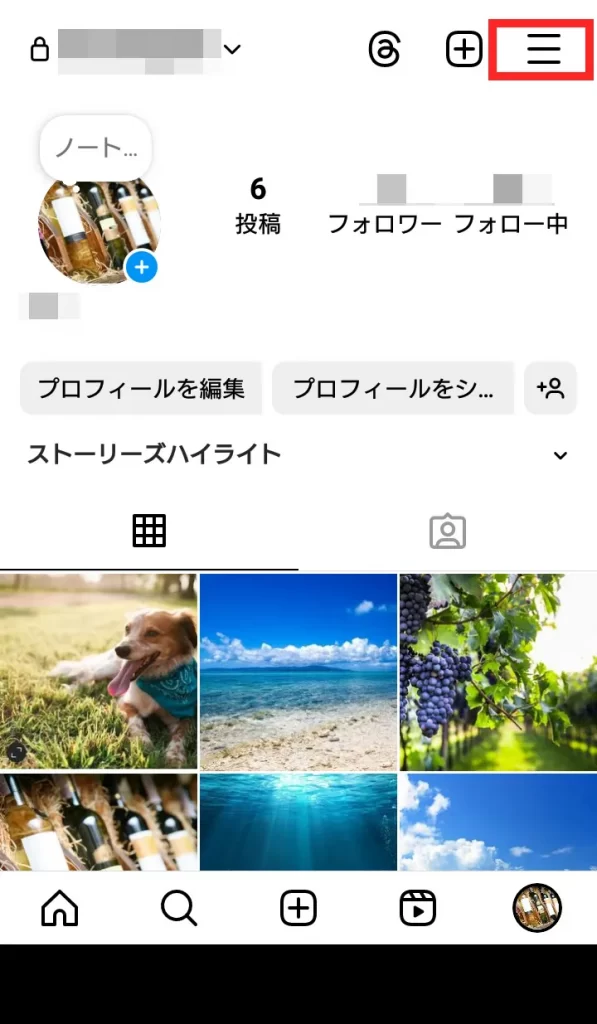
Instagramを開いたら、プロフィール画面右上の「≡」をタップします。
方法②:「アカウントの種類とツール」をタップ
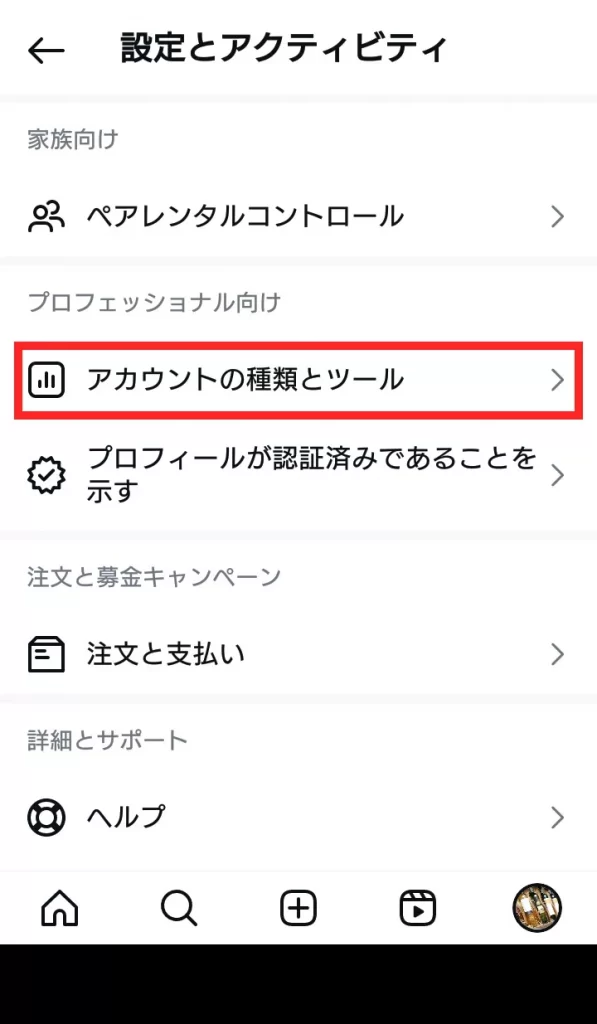
プロフェッショナル向けのなかから「アカウントの種類とツール」をタップしましょう。
方法③:「プロアカウントに切り替える」をタップ
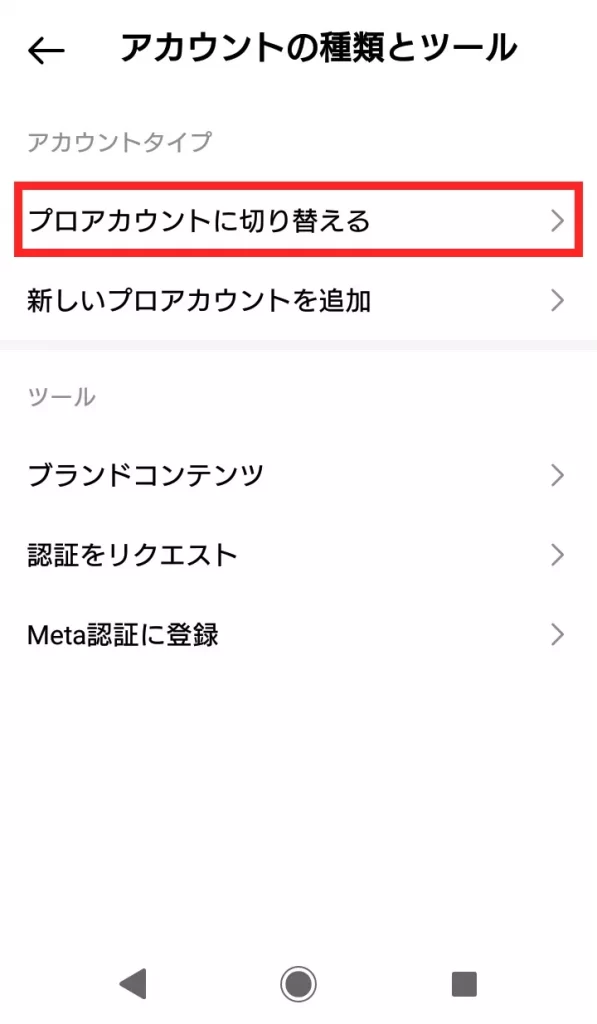
アカウントタイプを変更するために「プロアカウントに切り替える」をタップしましょう。
方法④:「次へ」をタップ
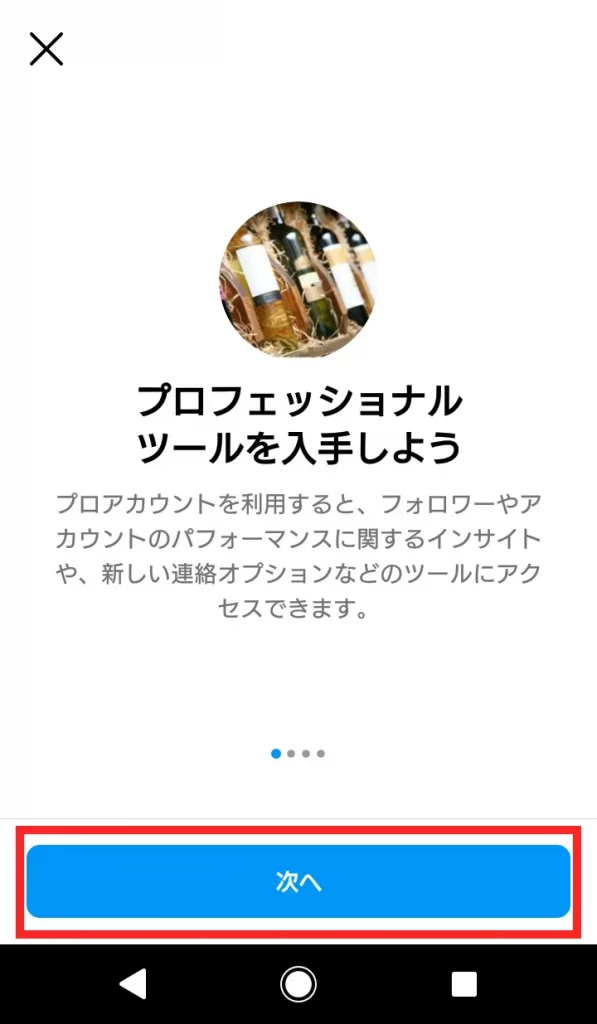
「次へ」をタップしてください。
方法⑤:当てはまるカテゴリを選択
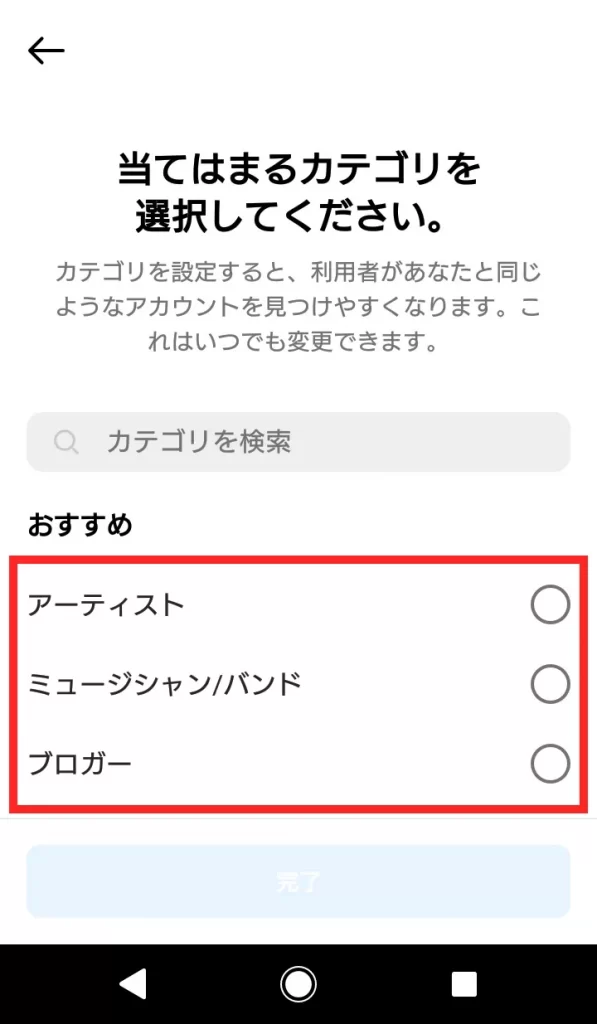
当てはまるカテゴリを選択します。
選択肢は、「アーティスト」「ミュージシャン/バンド」「ブロガー」「衣料品(ブランド)」「コミュニティ」「デジタルクリエイター」「教育」「起業家」「健康・美容」「編集者」「ライター」「個人ブログ」「商品・サービス」「ゲーマー」「レストラン」「美容・化粧品・パーソナルケア」「食料品店」「写真家・フォトグラファー」「ショッピング・小売り」「動画クリエイター」の20種類あります。
方法⑥:「OK」をタップ
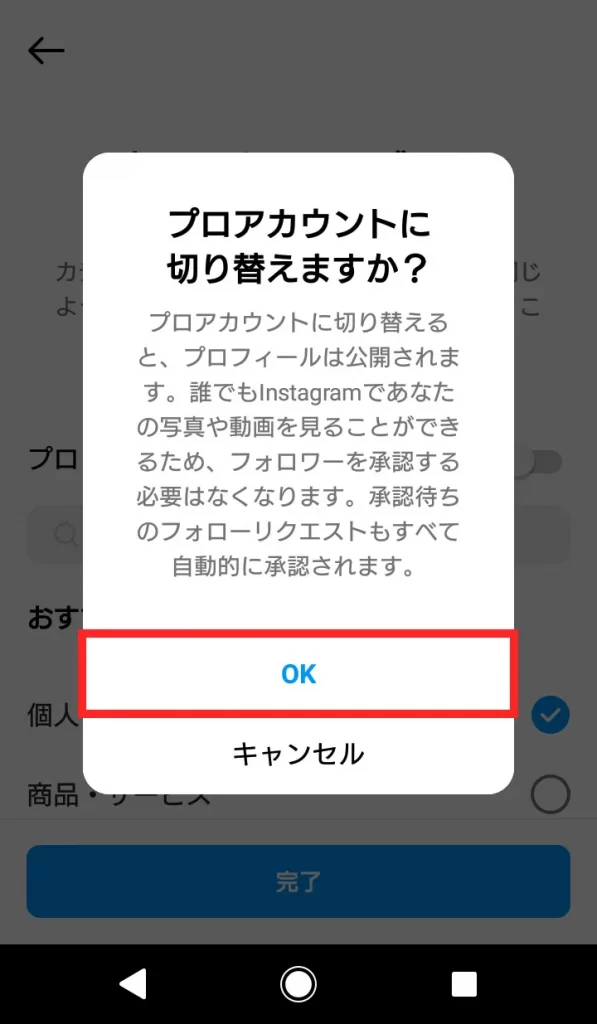
「OK」をタップしましょう。
方法⑦:プロアカウントの種類を選択
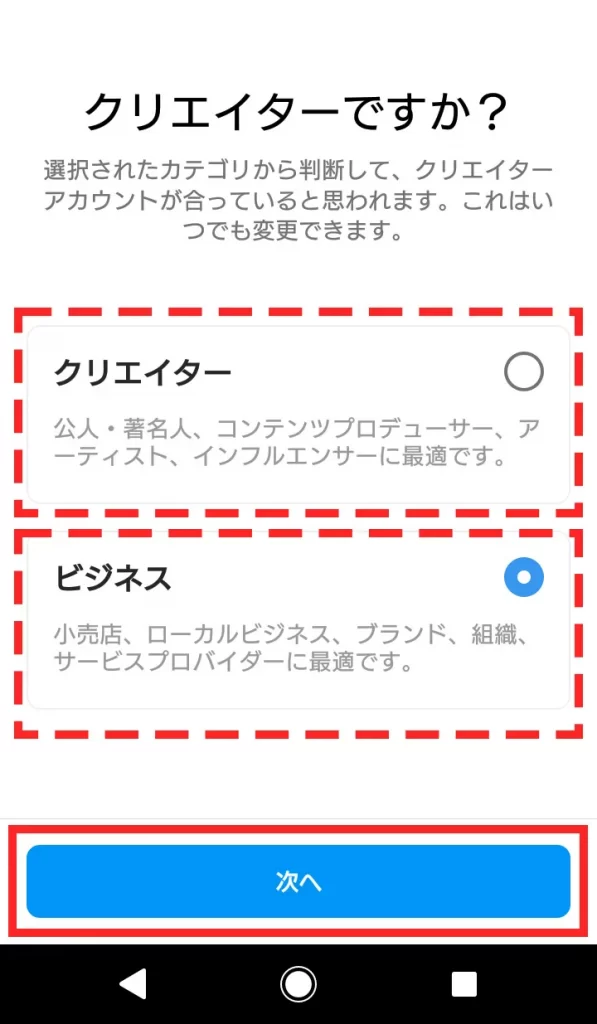
「クリエイター」「ビジネス」のどちらかを選択したら「次へ」をタップします。
方法⑧:アカウント設定が完了
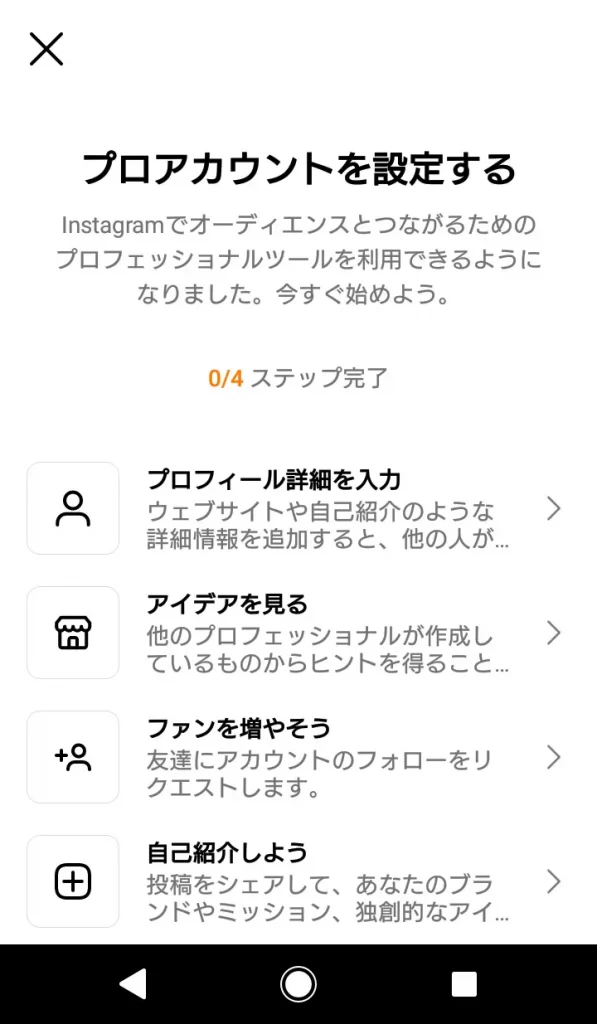
以上でプロアカウント設定が完了です。
【Instagram】プロアカウントをやめる(解除)方法

Instagramのプロアカウントをやめる場合は、「アカウントタイプを切り替え」から「個人用アカウントに切り替える」を選択しましょう。方法・手順は以下のとおりです。
- プロフィール画面右上の「≡」をタップ
- 切り替えるアカウントを選択
- 「アカウントタイプを切り替え」をタップ
- 「個人用アカウントに切り替える」をタップ
- 再度「個人用アカウントに切り替える」をタップ
Instagramのアップデートによって手順が変更される場合があるためご注意ください。
方法①:プロフィール画面右上の「≡」をタップ
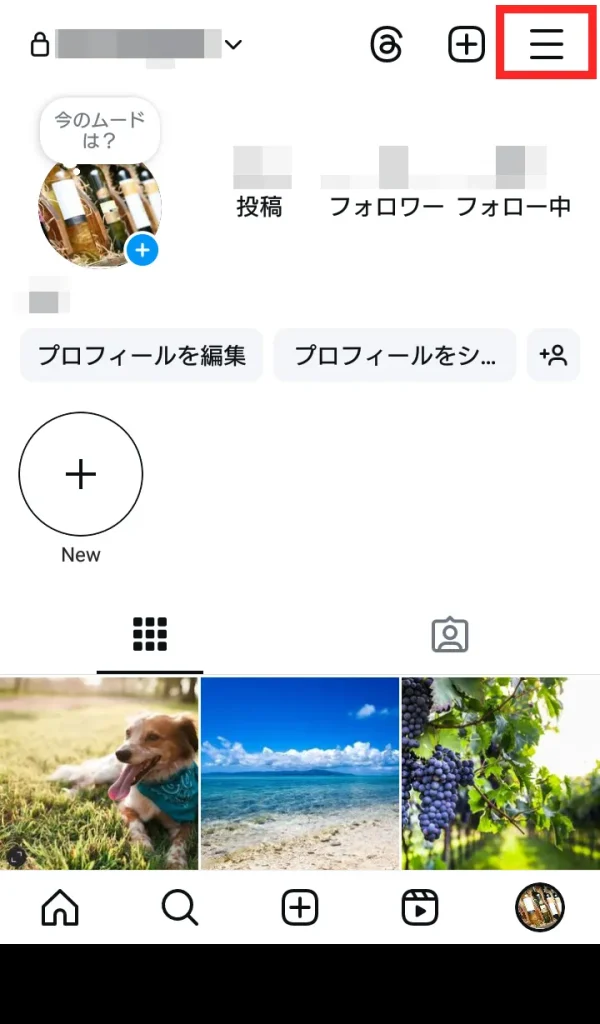
プロフィール画面右上の「≡」をタップしてください。
方法②:切り替えるアカウントを選択
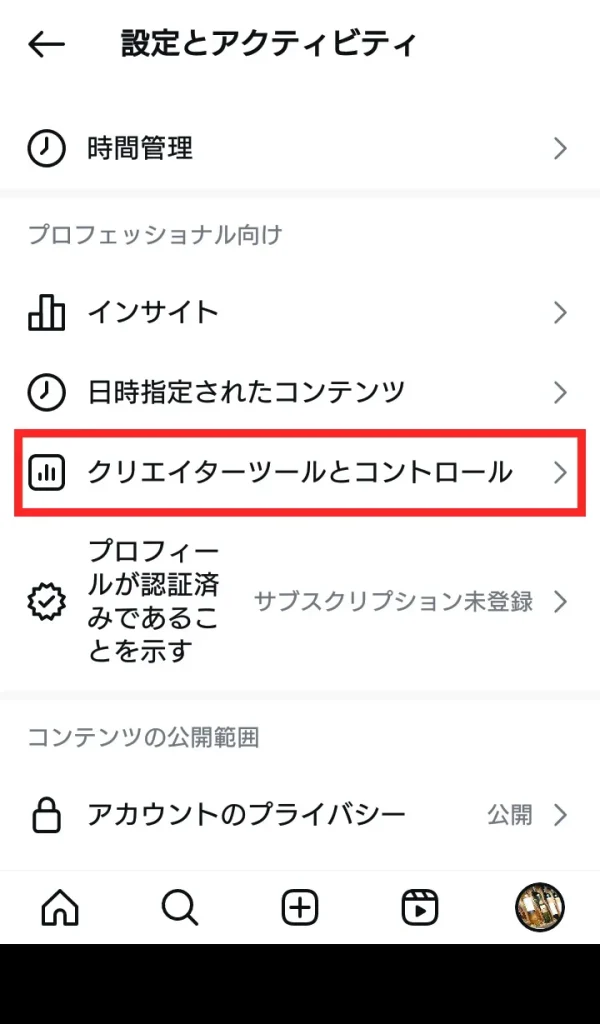
クリエイターアカウントの場合は「クリエイターツールとコントロール」、ビジネスアカウントの場合は「ビジネスツールと管理」をタップしましょう。
方法③:「アカウントタイプを切り替え」をタップ
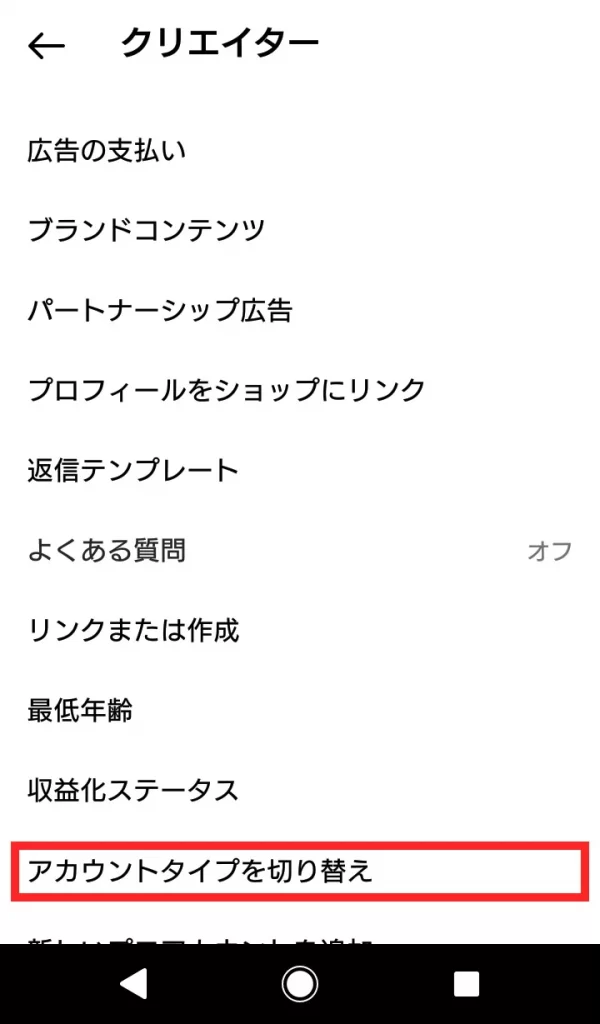
「アカウントタイプを切り替え」をタップします。
方法④:「個人用アカウントに切り替える」をタップ
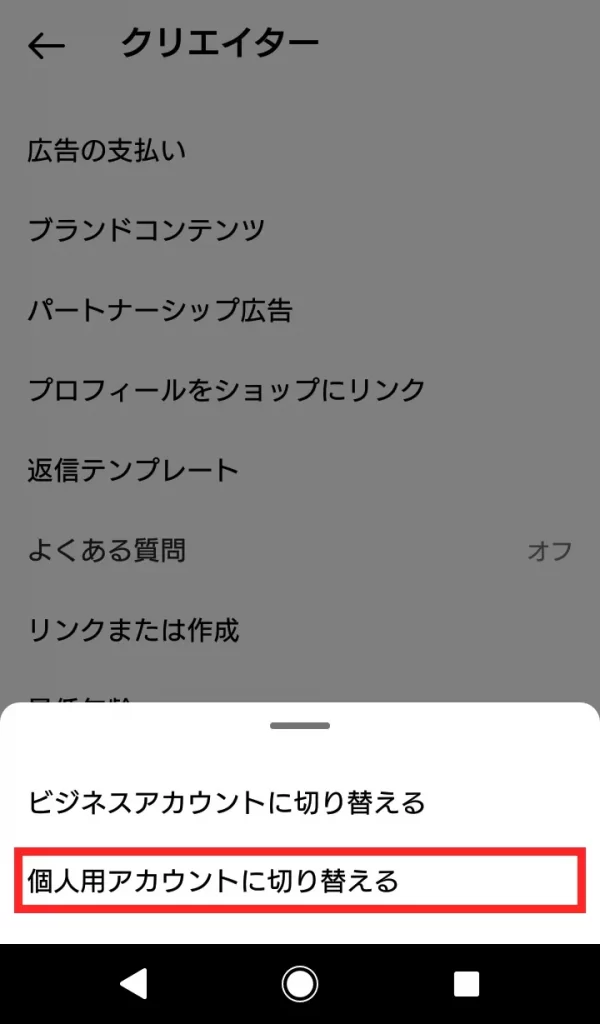
「個人用アカウントに切り替える」をタップしてください。
方法⑤:再度「個人用アカウントに切り替える」をタップ
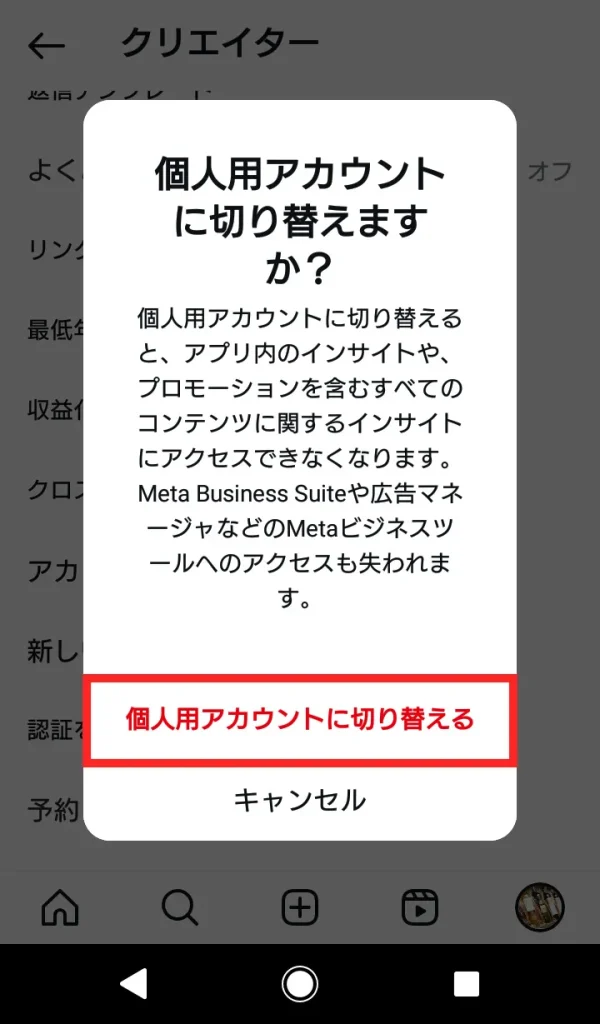
再度「個人用アカウントに切り替える」をタップすれば、プロアカウントから個人用アカウントに切り替わり、プロアカウントをやめる(解除)することができます。
【Instagram】プロアカウントは一般人でも切り替え可能?

Instagramのプロアカウントはクリエイターや企業だけでなく、一般人でも切り替えることができます。
プロアカウントという名前から「特別な人しか使えないのでは?」と思われがちですが、Instagramを利用しているすべてのユーザーに開放されているため、切り替えにあたって申請や審査などは一切必要ありません。
実際に、趣味で投稿を楽しんでいる個人ユーザーや副業目的で運用している方など、一般の方の利用も広がっています。
プロアカウントへ切り替えると、アカウントの運用目的が明確になり、一般人でもユーザーに対して信頼感を与えやすくなるという側面があります。公式マーク(認証バッジ)も取得すれば、信頼性の確保やなりすまし被害を防ぐ効果が期待できるため、自分の発信スタイルや目的に合わせてご検討ください。
あわせて読みたい記事
【Instagram】プロアカウントはバレる?見分け方は?
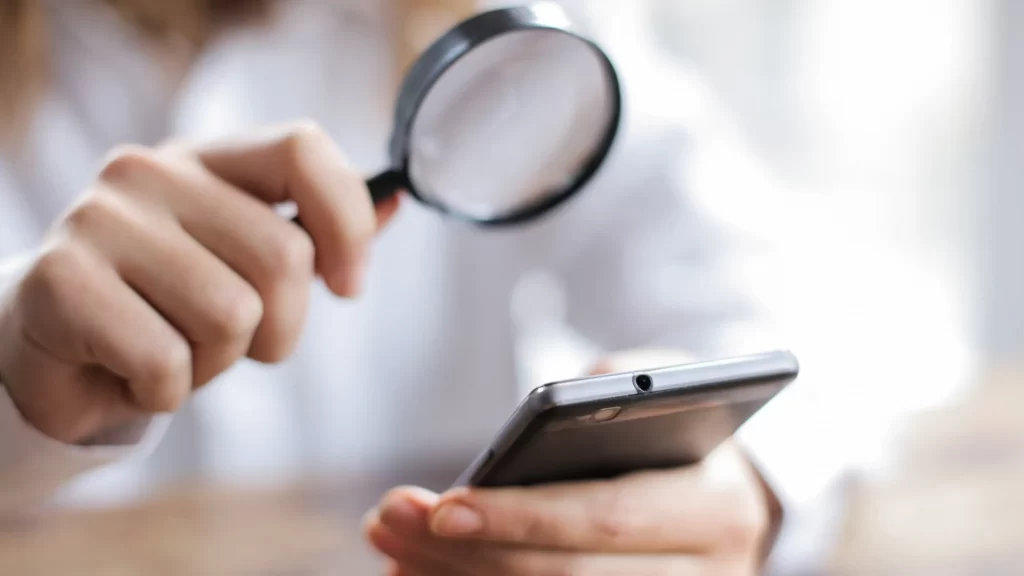
Instagramのプロアカウントは、プロフィール画面に問い合わせのボタンの表示や、アイコンの下にカテゴリが表示されるため、個人用アカウントではなくプロアカウントだとバレる場合があります。
基本的にプロフィール画面を確認すれば個人用アカウントとプロアカウントの違いを簡単に見分けることが可能です。
あわせて読みたい記事
まとめ
Instagramのプロアカウントは、個人・法人を問わず誰でも無料で切り替えられるアカウントタイプで、「クリエイターアカウント」と「ビジネスアカウント」の2種類があります。目的に合わせてアカウントを選ぶことで、より効果的な情報発信やブランディング、分析が可能になります。
プロアカウントに設定することで、フォロワーの属性や投稿のパフォーマンスを把握できるインサイト機能が使えるほか、カテゴリ表示や連絡先情報の追加など、プロフィール面の充実も図れます。
ただし、非公開アカウントにできない、クリエイタースタジオがアプリで使えない、個人アカウントに戻すとデータがリセットされるなどの注意点もあるため、導入前に運用方針をしっかり考えることが大切です。
まずは気軽に試してみて、自分に合った運用スタイルを見つけるのも1つの方法です。プロアカウントという名前にとらわれず、発信の目的や方向性に応じて柔軟に使い分けながら、Instagramをより効果的に活用してみてはいかがでしょうか。
あわせて読みたい記事
RANKING ランキング
- WEEKLY
- MONTHLY
UPDATE 更新情報
- ALL
- ARTICLE
- MOVIE
- FEATURE
- DOCUMENT
